调整wps字间距的方法:1、打开wps文档,选中需要调整字间距的文本文字;2、点击鼠标右键,在弹出的下拉菜单中,点击“字体”选项;3、在“字体”设置窗口中,点击“字符间距”,进入“字符间距”设置页面,并修改间距值,即可实现字间距的调整。

本教程操作环境:windows7系统,WPS Office2016版本,Dell G3电脑。
WPS office作为一款比较实用的办公软件,具有文档编辑,表格制作,课件演示等功能。那么wps字间距怎么调整?下面本篇文章给大家介绍一下。
方法/步骤:
首先在电脑上打开一个WPS文字空白文档,并在空白文档内输入一行字。
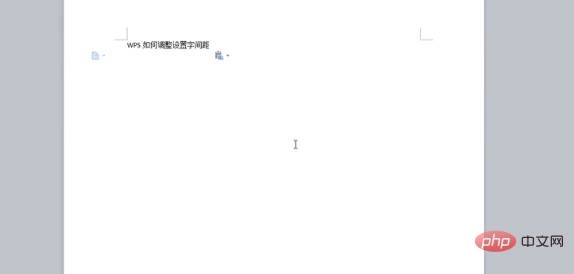
为了方便观看调整字间距之后的效果,我们先修改字体大小,方便观看。
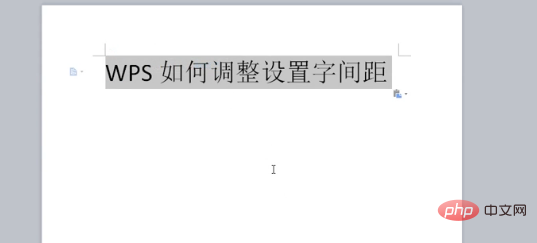
选中输入的文字,点击鼠标右键,弹出下拉菜单,点击“字体”选项。
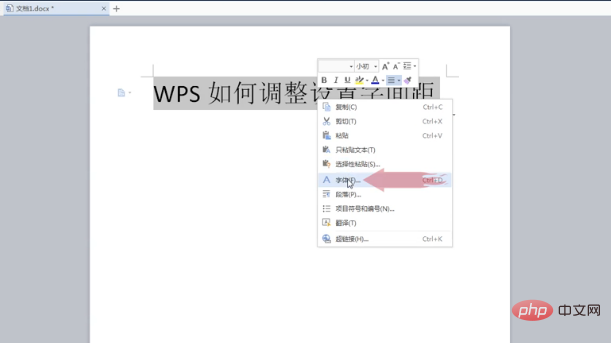
进入字体设置窗口,点击“字符间距”,进入字符间距设置页面,并修改间距值,即可实现字间距的调整。
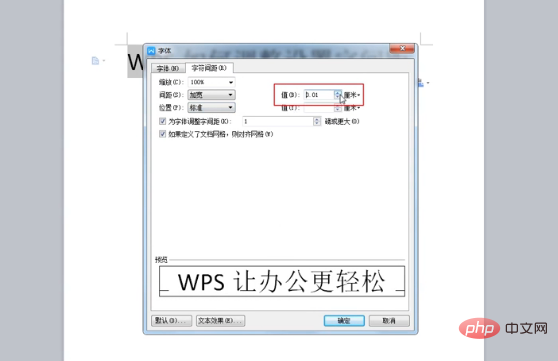
同时通过下方的预览窗口也可查看修改后的效果,修改完成后点击“确定”,字符间距修改完成。
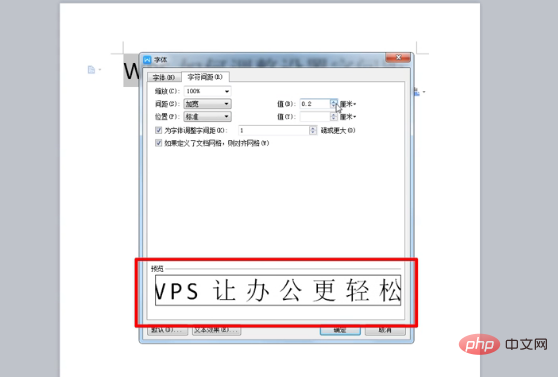
想要查阅更多相关文章,请访问PHP中文网!!
以上是wps字间距怎么调整的详细内容。更多信息请关注PHP中文网其他相关文章!

热AI工具

Undresser.AI Undress
人工智能驱动的应用程序,用于创建逼真的裸体照片

AI Clothes Remover
用于从照片中去除衣服的在线人工智能工具。

Undress AI Tool
免费脱衣服图片

Clothoff.io
AI脱衣机

AI Hentai Generator
免费生成ai无尽的。

热门文章

热工具

mPDF
mPDF是一个PHP库,可以从UTF-8编码的HTML生成PDF文件。原作者Ian Back编写mPDF以从他的网站上“即时”输出PDF文件,并处理不同的语言。与原始脚本如HTML2FPDF相比,它的速度较慢,并且在使用Unicode字体时生成的文件较大,但支持CSS样式等,并进行了大量增强。支持几乎所有语言,包括RTL(阿拉伯语和希伯来语)和CJK(中日韩)。支持嵌套的块级元素(如P、DIV),

SublimeText3 英文版
推荐:为Win版本,支持代码提示!

SublimeText3汉化版
中文版,非常好用

Dreamweaver Mac版
视觉化网页开发工具

VSCode Windows 64位 下载
微软推出的免费、功能强大的一款IDE编辑器




